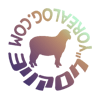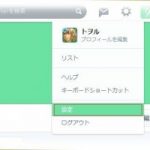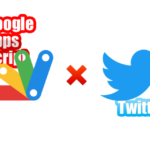Twitter APIが凍結されたのでTwitter Developersからやり直し
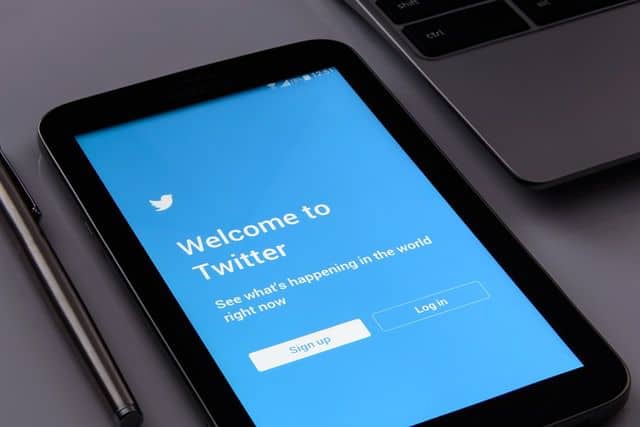
スポンサーリンク
ついにTwitterBOTが止まる
2023年4月3日。
ついに手持ちのTwitterアカウントのBOT機能が完全に停止しました(ノ▽`)
Twitter、新APIを発表。無料プランは月1500投稿まで – Impress Watch
いろいろと悪戦苦闘まみれのワタクシ()
おおよその情報が煮詰まってきたので、記事を書き始めたいと思います。
ワタクシでも取得できましたのでどなたでも大丈夫ではないでしょうか🤔
準備しておくもの
- Twitterアカウント(電話番号登録必須)
- Googleアカウント
- BOTにつぶやかせる内容をテキストに保存したもの(スプレッドシート可。Googleのものだと良)
- くじけない心()
デベロッパーツールでAPIキーを取得するまでの手順
本記事はTwitter BOTをGAS(Google Apps Script)で実行するための、『初心者向けの』手順を2つの記事に分割して掲載していきます。
手始めにTwitter DevelopersからAPIの使用申し込みをしなければなりません。
ボリュームがかなり出てくるため、記事を2分割にします。
本稿はTwitter DevelopersでAPIを使えるようにするまでを手短に紹介していきます。
すでに素晴らしい記事がたくさんありますので、ワタクシがアップするのは個人的備忘録のようなものですが、どなたかの参考になれば幸いです。
では早速いってみましょう。
Twitter Developersに移動
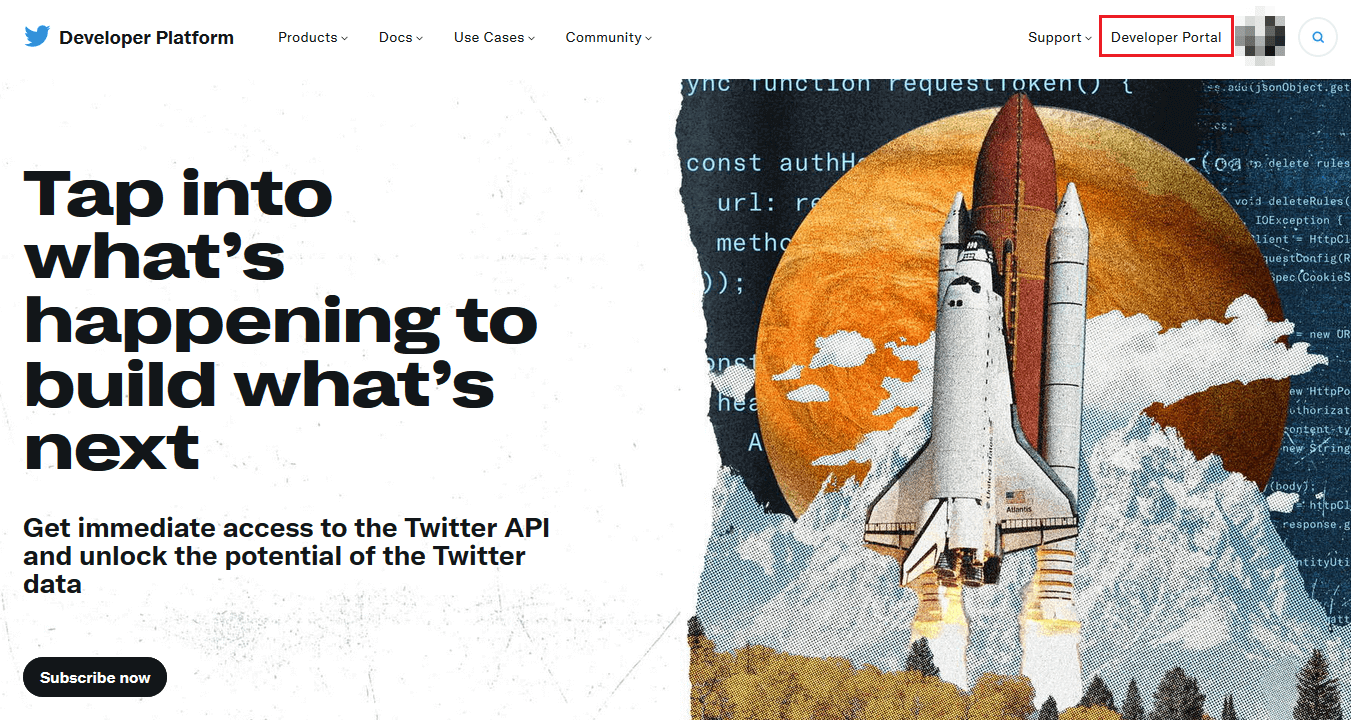
前述のリンクから飛ぶとこのような画面になっていると思います(2023年6月末現在)。
右上の赤枠=Developer Portalからお入りください。
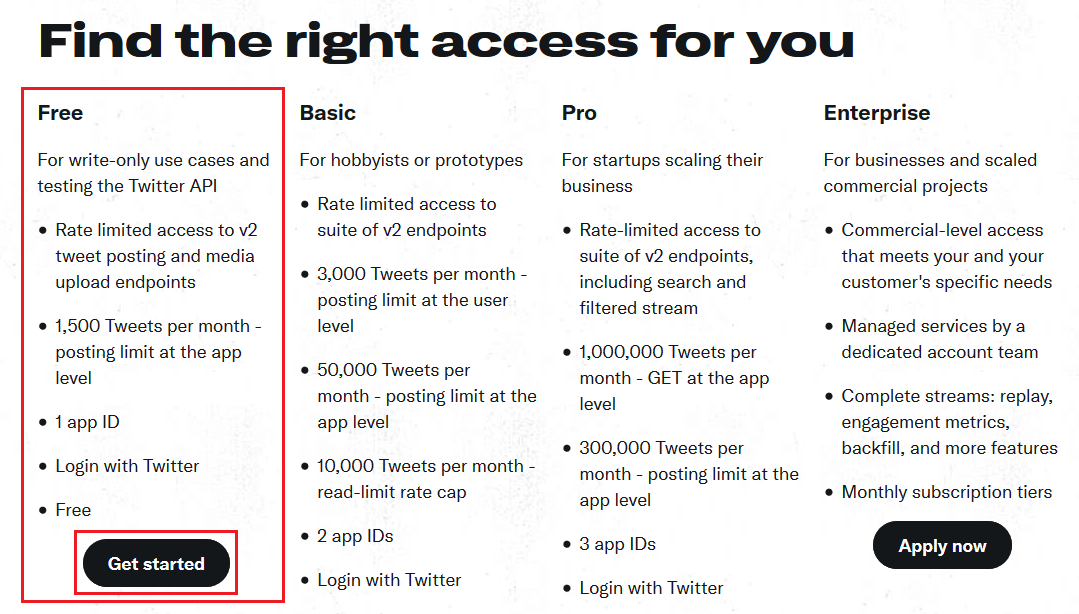
ゴチャゴチャしてて分かりにくい🙃
左端の、一番下の黒いボタンを押します。
有料で楽しみたい方は他の3列からお好きなものをどうぞ。
ワタクシは貧乏人なのでFreeでまったり楽しみます。
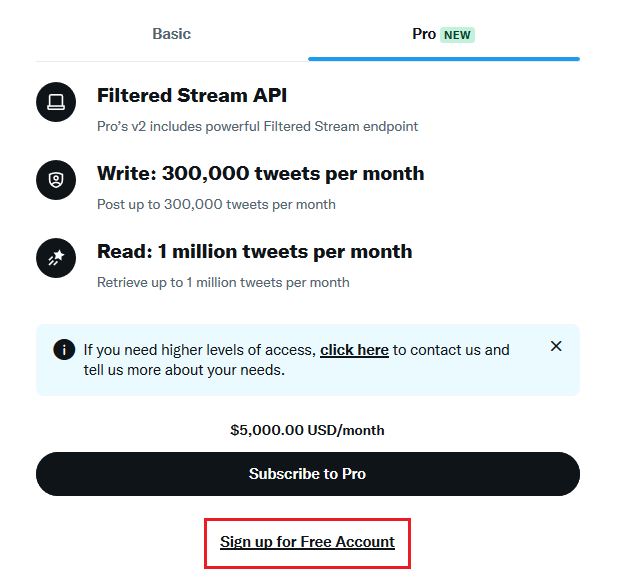
またもやいろいろ書いてあるのですが、全て無視して一番下の赤枠の部分から移動。
詰まるところ上のゴチャゴチャは課金誘導です()
BOTに対する熱意を250文字以上で語れ!
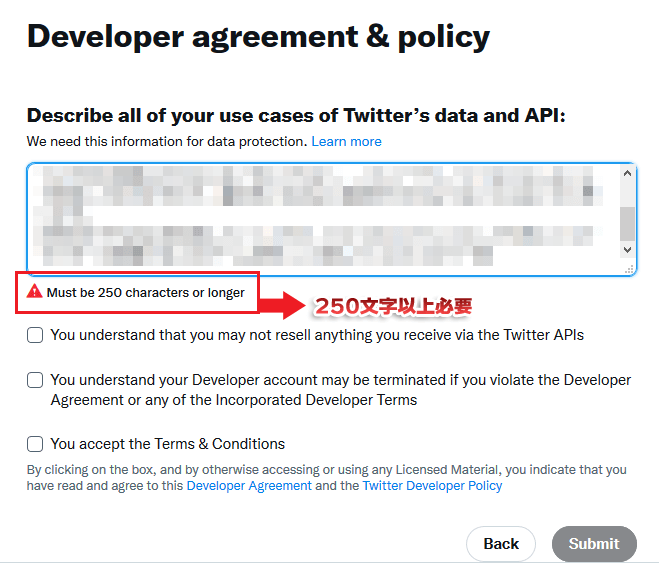
なんでAPI必要なの?
という感じに理由を訊いています。
ここは250文字以上で説明しないと先に進めないので頑張って考えてください。
あなたのBOTに対する探究心とか熱意とか、BOT稼働させて何がしたいかとかそんな感じをアツく叩き込みましょう。
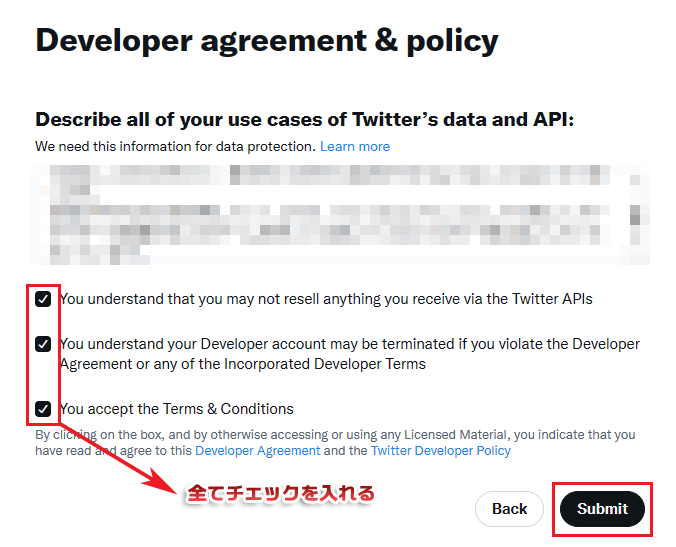
説明を書き終えたら次は規約に同意してください的なものです。自己責任の免罪符
全てチェックしないとAPIは取得できません。
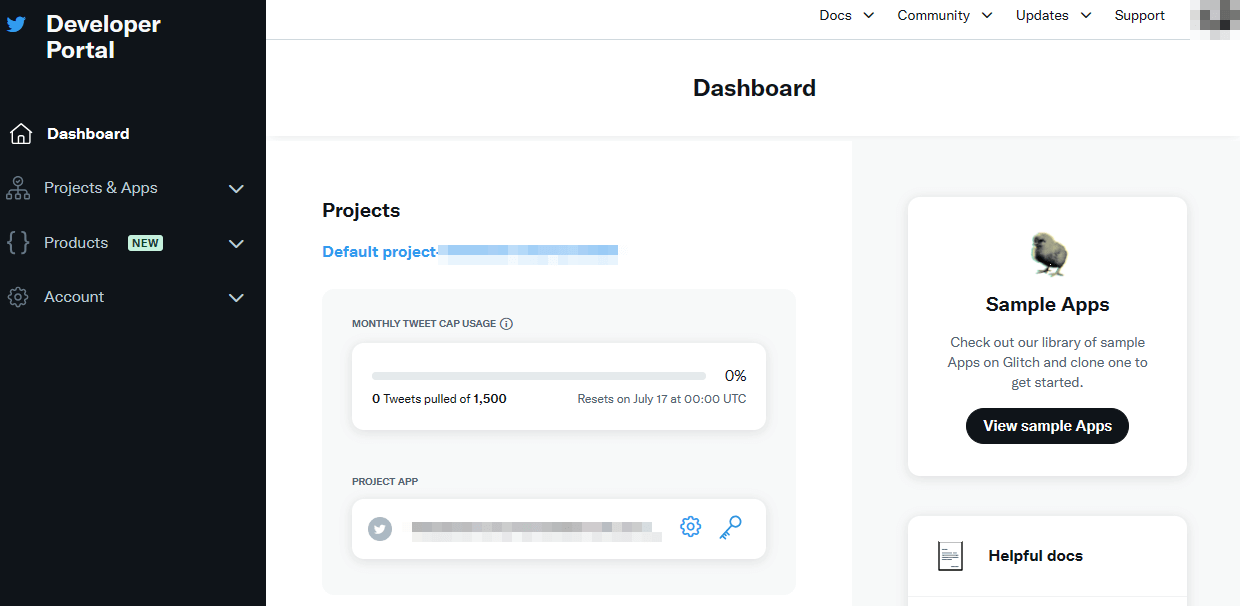
無事に終わるとこのような初期画面です。
止まっているBOTは大体凍結状態

止まっていたBOT(というかAPI)をチェックすると真っ赤にされています。
要するに凍結しましたということです。
サポートからヘルプ見たけどサッパリ分からん
【開発者向け】凍結(SUSPENDED)されたTwitterアプリへの対応【ログイン障害】|Game-i
Will you make Twitter content or derived information available to a government entity or a government affiliated entity?
訳:Twitterのコンテンツや派生する情報を、政府機関や政府関連団体が利用できるようにするのですか?
This info is just for us, here at Twitter. It’ll help us create better developer experiences down the road.
訳:この情報は、私たちTwitterのためだけのものです。今後、より良いデベロッパーエクスペリエンスを実現するために役立ちます。
滅茶苦茶的外れ。ホンマにナゾですわ🙃
仕方がないのでBOTをスクラップアンドビルド
凍結中のBOTを削除
結局どうしたら良いか分からずじまいだったので、APIを作り直していきます。
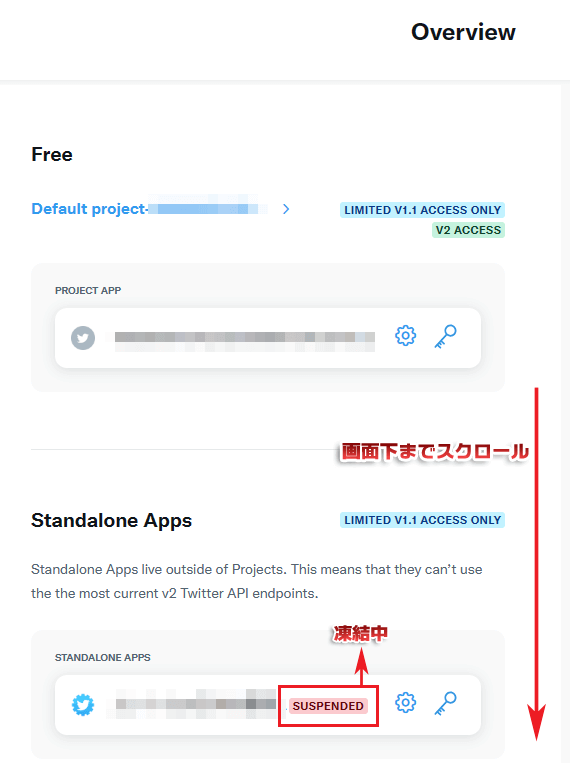
BOTが凍結していてもAPI自体はそのまま残っています。
左側に「Over view」という項目があるかと思いますので、そこに入って下までスクロール。
ここでも凍結の文字が確認できます。
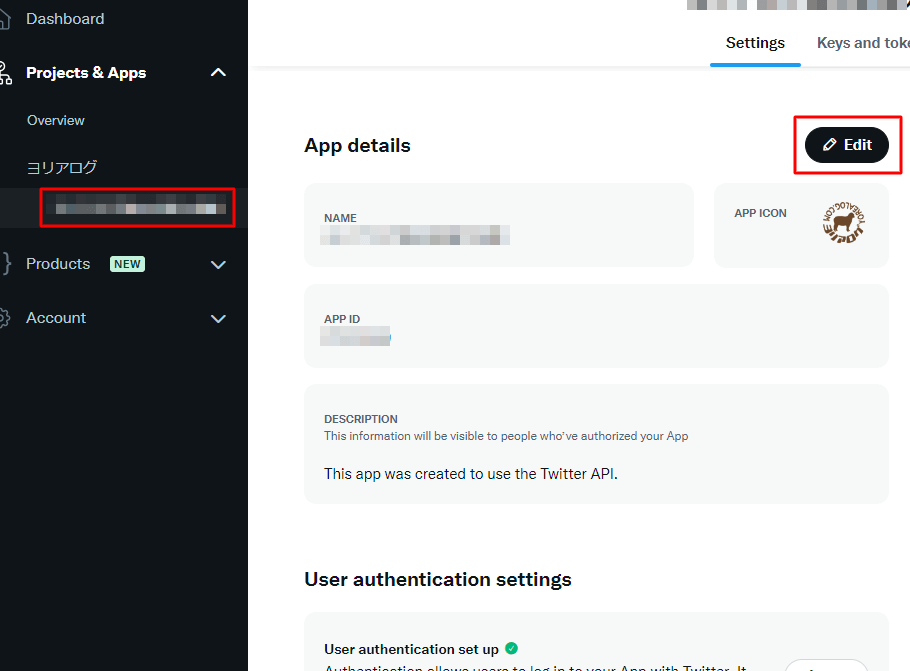
メイン画面の、凍結されているBOTのApp名称のところを選ぶと、右のような画面が出てきます。
「Edit」を押します。
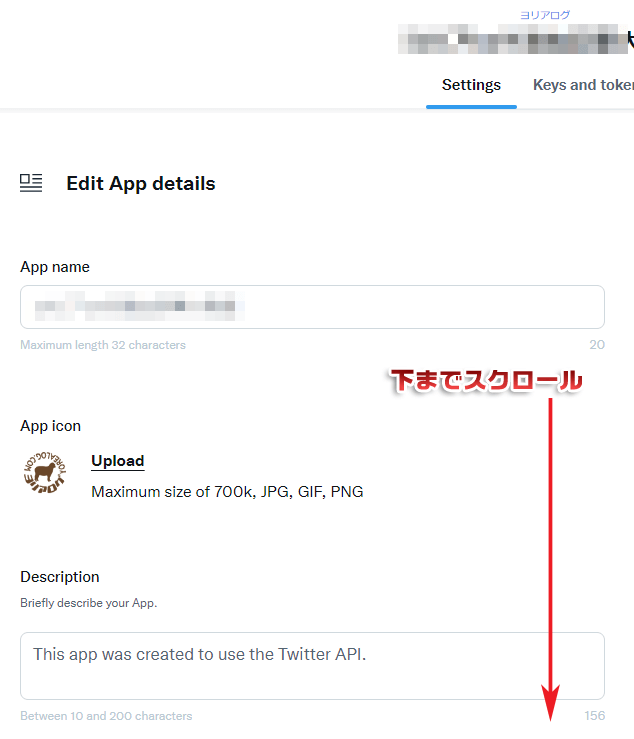
モザイクはAppを作る際に付けた名前になっているかと。
特にさわらずスクロールしていってください。
※うろ覚えなので多少異なるかもしれません。テキトーに弄って探していればそのうち出てきます😂
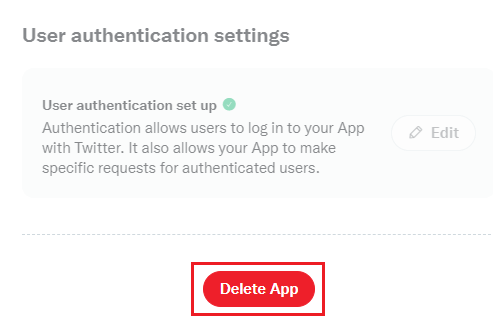
最下部にこのような赤いボタンが。
ここから凍結されたAppを削除できます。
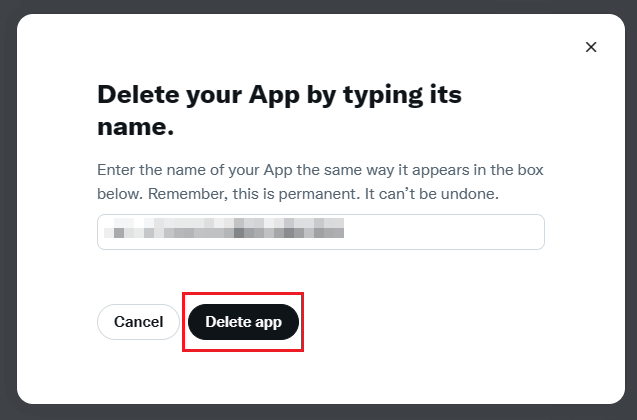
間違いでないことを確認するために、登録していたアプリの名称を改めて尋ねられます。
一文一句間違えずに入力し、「Delete app」で削除できます。
さて一からアプリを作っていきます。
新規プロジェクト作成ということになるのですが、こちらが大変参考になるかと思います。
【2023年6月最新】Twitter API キーを取得してみたよ【フリープラン】 – nyanco! ブログ
アクセストークンが発行され次第、必ずメモを残すようにしてください。
パーミッションの設定
先ほど「Delete App」と書かれた真っ赤なボタンを確認しました。
そのすぐ上に、アプリのパーミッションを設定するエリアがあります。
スクリーンショットでは凍結中のBOTということでうっすらとホワイトアウトしていました。
通常は=プロジェクトが健在であれば「Edit」から入ることが可能です。
パーミッションはこんな感じで。
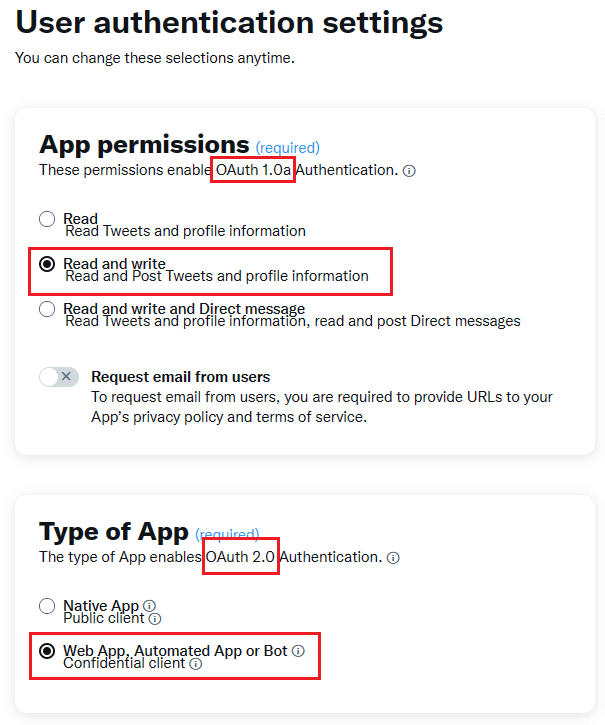
BOT以外の用途でAPIを利用するというケースは、この設定とは異なります。
それはご自身でお調べになってください🙃
最後にApp infoを完成させます。
ここも難関と言えば難関です。
しっかり間違えずに入力しないとエラー吐きます。
Callback URLは超重要!ミスは許されない
特にCallback URLが大変重要です。
取得方法は次の記事に載せました。
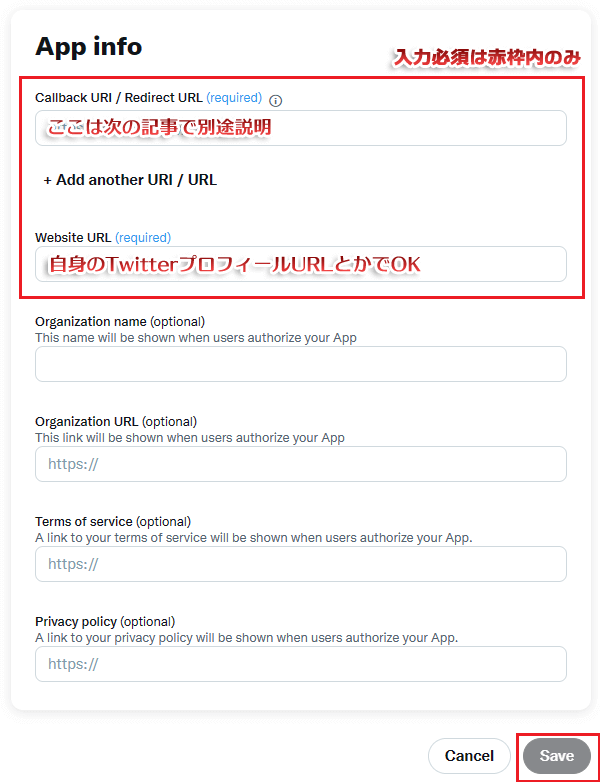
ここまでおおよそ設定し終えたなら、このままGoogleドライブ経由でスプレッドシートを並行起動させて準備を進めることが可能です。
というかその方が無駄がありません。
Callback URLあたりまで来たらブラウザからスプレッドシートを起動させておいてください。
これ以降はまた別途改めて書いていきます。
なるべく早めにアップできるよう善処いたします。
本稿に記載した内容のほか、不足分や質問等々ございましたらメールフォームからお願いします。
- タグ:
- Twitter BOT